

毎月のお支払方法の確認・変更方法をご案内します♪
「My SoftBankアプリ」をタップ
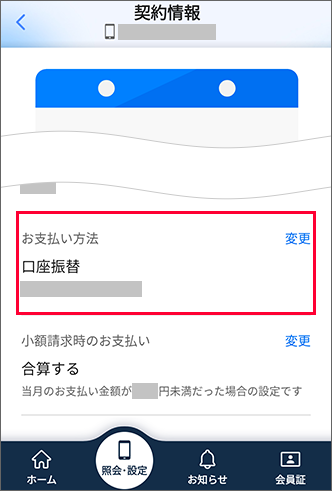
現在登録しているお支払方法を確認できます。
お支払方法の変更方法は、以下をご参照ください。
「My SoftBankアプリ」をタップ
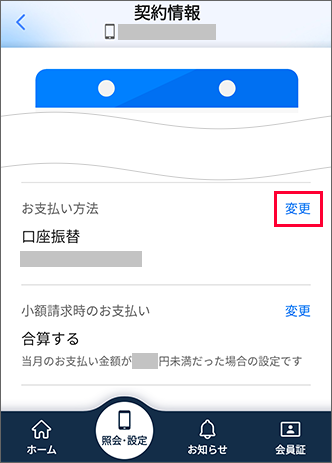
「お支払い方法」の「変更」をタップ
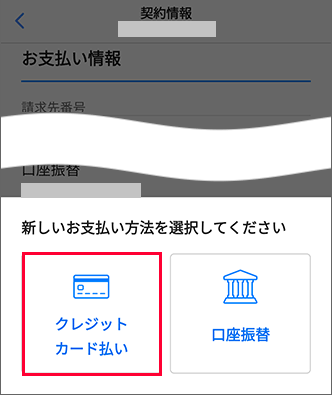
「クレジットカード払い」をタップ
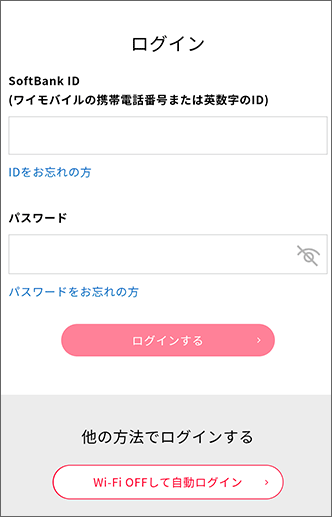
クレジットカードを枠内に入れて読み取り、または「クレジットカード情報を自分で入力する」をタップ
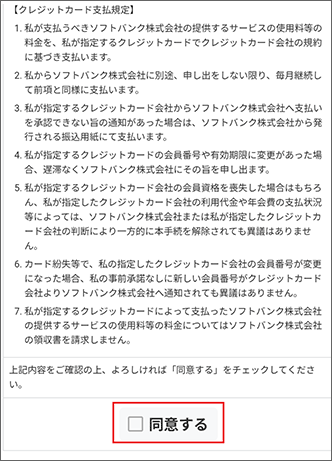
今後支払いで利用するクレジットカード情報を入力
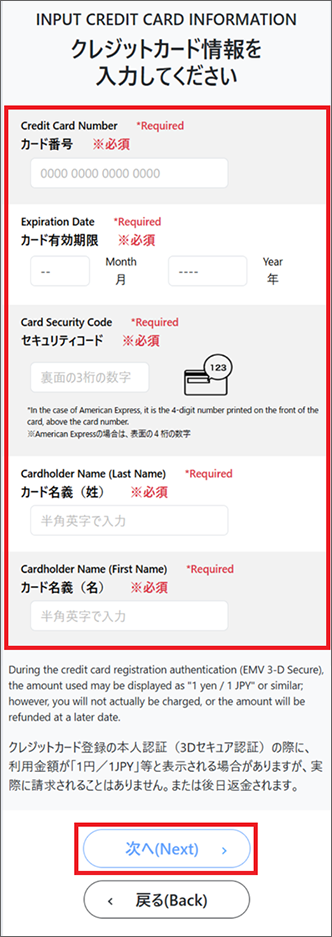
「クレジットカード払いの同意事項」の内容をよくご確認のうえ、「同意して変更する」をタップすると、お手続き完了です。
原則、当月ご利用分より新しいお支払方法が適用となります。
お手続き完了が毎月月末の21時以降の場合は、翌請求月からの適用となる場合がありますのでご注意ください。
「My SoftBankアプリ」をタップ
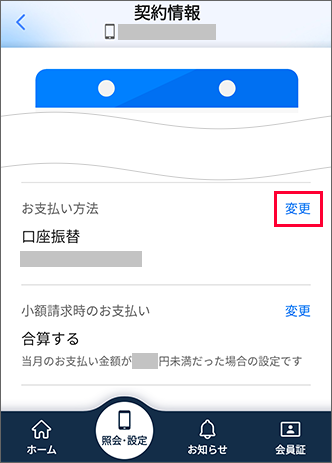
「お支払い方法」の「変更」をタップ
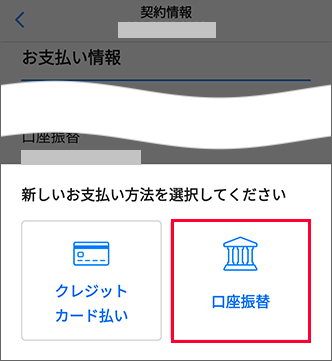
「口座振替」をタップ
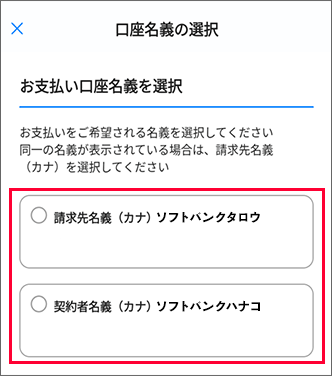
お支払い口座名義を選択
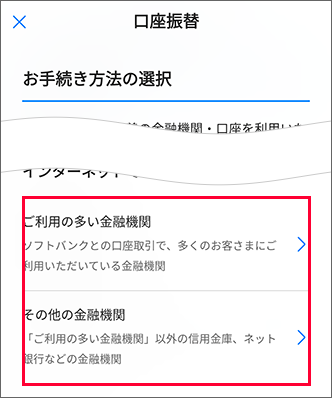
「インターネットでお手続き」にて今後支払いで利用する金融機関を選択
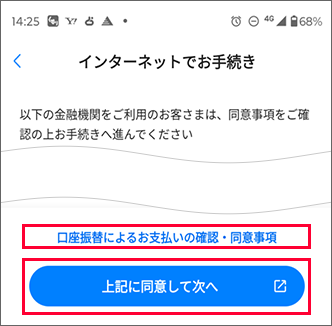
「口座振替によるお支払いの確認・同意事項」の内容をよくご確認のうえ、「上記に同意して次へ」をタップ
画面に沿って操作するとお手続き完了です。
原則、当月ご利用分(翌月の引き落とし)より新しいお支払方法が適用となります。
お手続き完了が毎月月末の21時以降の場合は、翌請求月からの適用となる場合がありますのでご注意ください。
My SoftBankアプリにて「支払方法変更申込書」の資料請求が必要です。
お手元に「支払方法変更申込書」が送付され次第、必要事項をご記入のうえ、ご返送ください。
「My SoftBankアプリ」をタップ
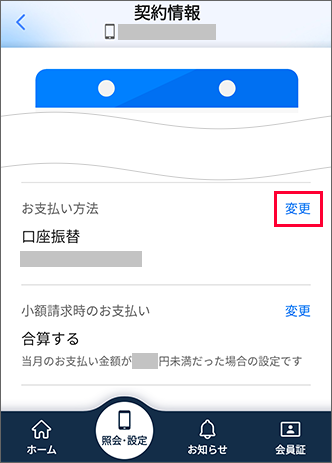
「お支払い方法」の「変更」をタップ
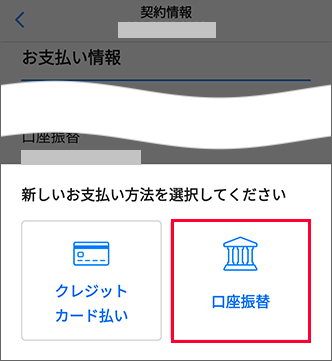
「口座振替」をタップ
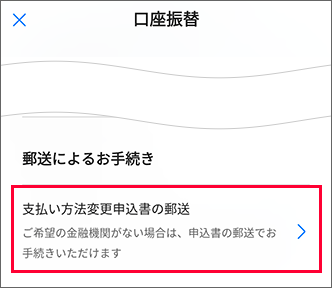
「お手続き方法の選択」にて「郵送によるお手続き」の「支払い方法変更申込書の郵送」をタップ
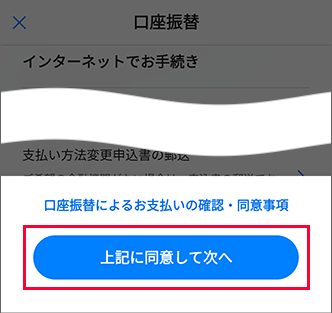
「口座振替によるお支払いの確認・同意事項」の内容をよくご確認のうえ、「上記に同意して次へ」をタップ
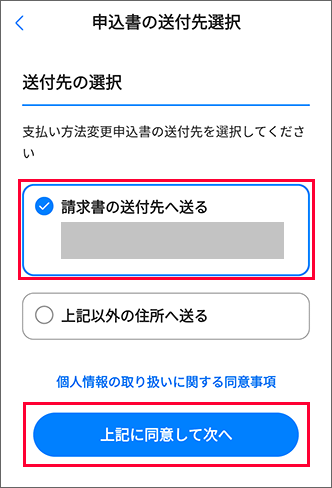
「送付先の選択」にてご希望の送付先を選択し、「個人情報の取り扱いに関する同意事項」の内容をよくご確認のうえ、「上記に同意して次へ」をタップ
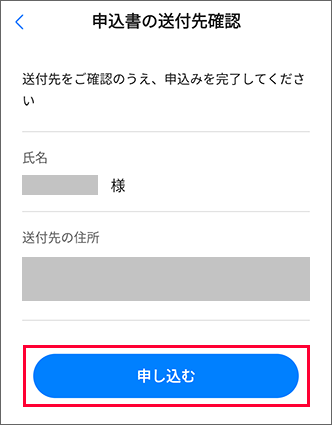
申込書の送付先をご確認のうえ、「申し込む」をタップするとお手続き完了です。
「支払方法変更申込書」でのお手続きの場合、変更が完了するまでに1ヵ月から2ヵ月ほどかかります。
My Y!mobileにログイン

現在登録しているお支払方法を確認できます。
お支払方法の変更方法は、以下をご参照ください。
My Y!mobileにログイン
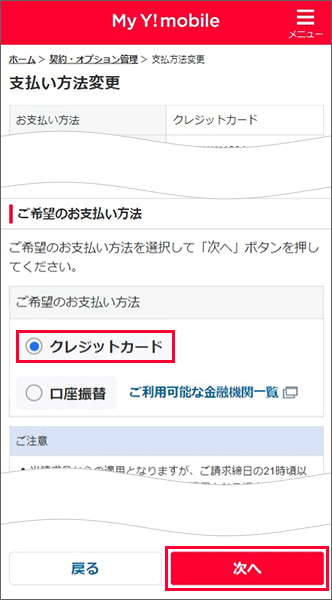
「ご希望のお支払い方法」で「クレジットカード」を選択し、「次へ」をタップ
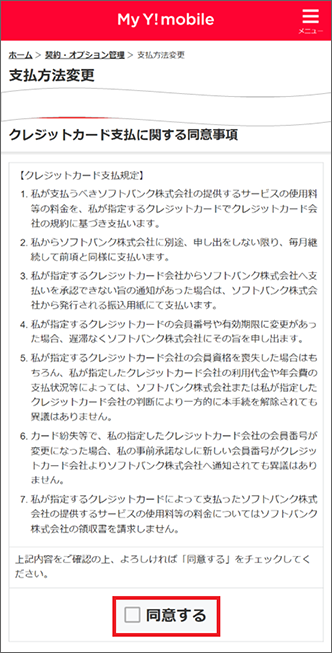
今後支払いで利用するクレジットカード情報を入力
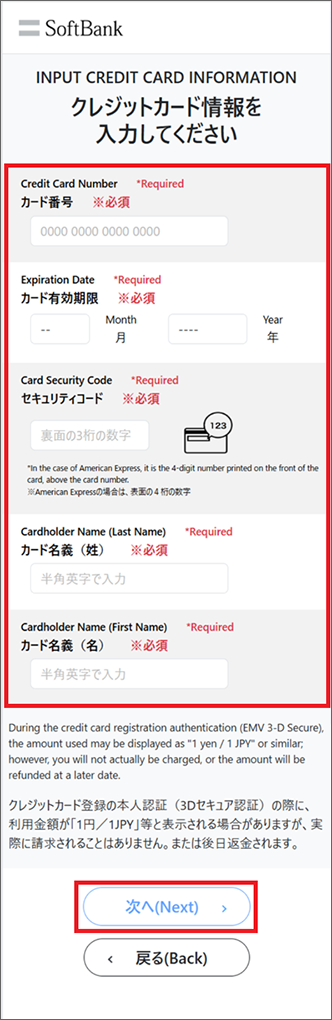
ページ下部の「ご注意」の内容をよくご確認のうえ、「同意する」をタップ
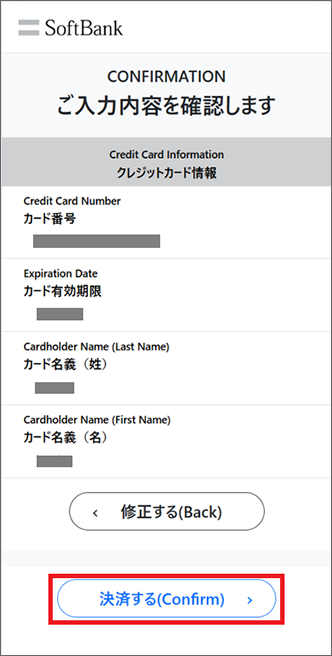
変更内容をご確認のうえ、「申込」をタップするとお手続き完了です。
原則、当月ご利用分より新しいお支払方法が適用となります。
お手続き完了が毎月月末の21時以降の場合は、翌請求月からの適用となる場合がありますのでご注意ください。
My Y!mobileにログイン
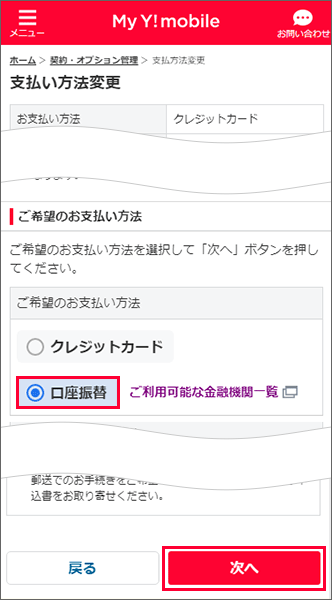
「ご希望のお支払い方法」にて「口座振替」を選択し、「次へ」をタップ
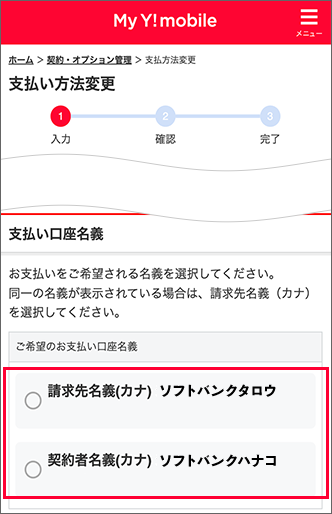
お支払い口座名義を選択
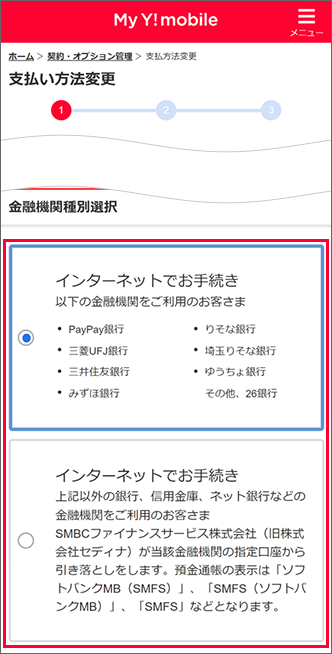
今後支払いで利用する金融機関を選択
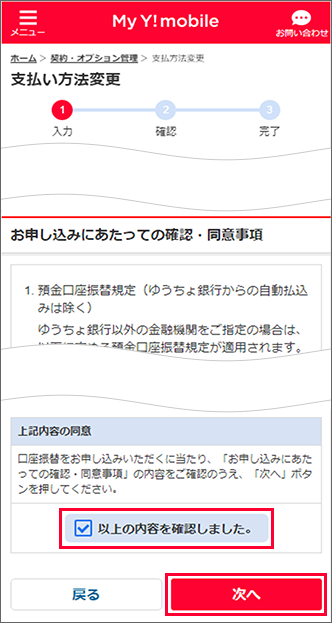
「お申し込みにあたっての確認・同意事項」の内容をよくご確認のうえ、「以上の内容を確認しました。」にチェックし、「次へ」をタップ
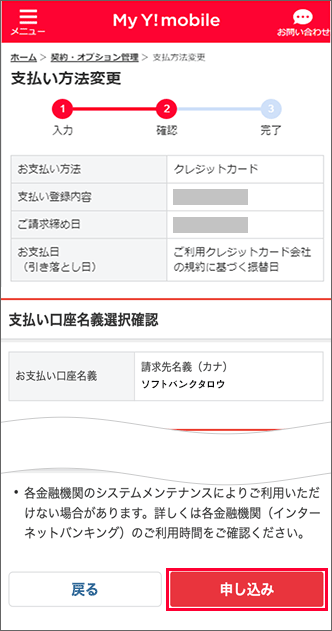
変更内容をご確認のうえ、「申し込み」をタップ
画面に沿って操作するとお手続き完了です。
原則、当月ご利用分(翌月の引き落とし)より新しいお支払方法が適用となります。
お手続き完了が毎月月末の21時以降の場合は、翌請求月からの適用となる場合がありますのでご注意ください。
My Y!mobileにて「支払方法変更申込書」の資料請求が必要です。
お手元に「支払方法変更申込書」が送付され次第、必要事項をご記入のうえ、ご返送ください。
My Y!mobileにログイン
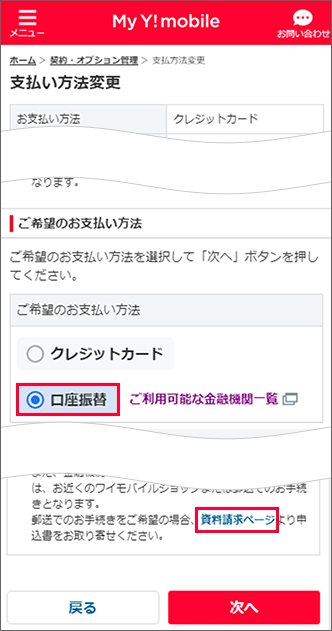
「ご希望のお支払い方法」で「口座振替」を選択し、「資料請求ページ」のリンクをタップ
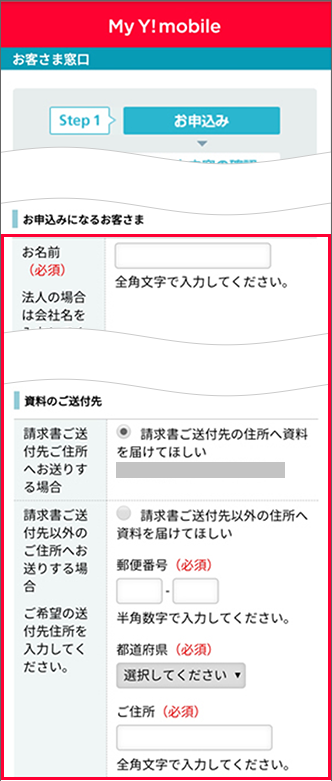
支払方法変更申込書の送付先を入力
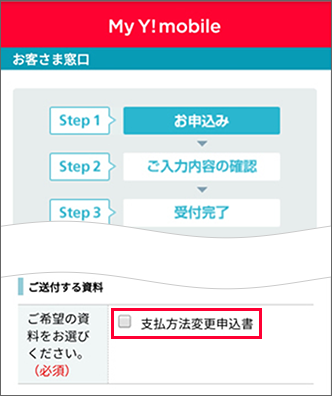
「ご送付する資料」の「支払方法変更申込書」にチェック
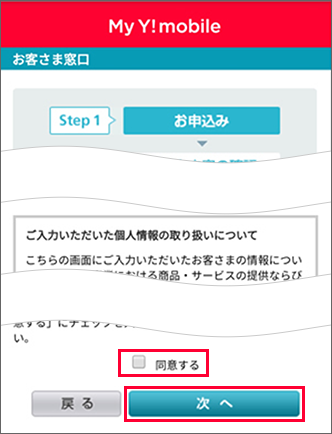
ページ下部にある注意事項を確認のうえ、「同意する」にチェックし、「次へ」をタップ
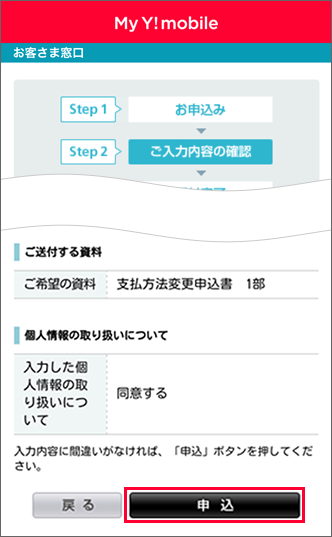
入力内容をご確認のうえ、「申込」をタップするとお手続き完了です。
「支払方法変更申込書」でのお手続きの場合、変更が完了するまでに1ヵ月から2ヵ月ほどかかります。